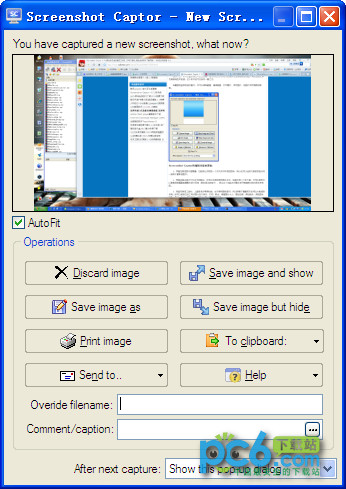Print Scrn这个键,对于一些接触计算机有段时间,或是有在网络上写计算机教学文章的人,一定不陌生,因为它是免费又是键盘内建的屏幕抓取键。但使用起Print Scrn键可不见得方便,因为还要再搭配其他的绘图软件,例如:小画家。若只是抓取一两张图片,倒还是个不错的选择,但若是需要抓取大量的图片时,就变得非常的不方便了。
Screenshot Captor将会个不错的选择,因为它除了免费之外,在使用上更是延用了旧有的习惯,也就是按下Print Scrn这个键,你再也不需要开启小画家等绘图软件来收集你所抓取的屏幕画面,因为当你开启Screenshot Captor之后,它就自动将使用者按下Print Scrn所抓取的屏幕画面收集起来,并且马上的保存成图片文件(内建四种图片文件格式)。
除了可以抓取全屏幕和工作中视窗外,你还可以自订要抓取的范围大小,让你不用将全屏幕或工作中视窗的画面抓取出来之后,再用绘图软件软件把重要的或是要显示出来的部份裁切出来,这不但是把图片文件的大小缩到最小,更省去了裁切的动作。
常用截图快捷键
1、抓取整个工作区/抓取整个屏幕:alt+prtscr(F12右侧那个)
2、截取活动窗口:ctrl+prtscr
3、自由截取矩形区域:shift+prtscr
4、截取固定矩形区域:ctrl+alt+prtscr
当然,这个软件的截取模式不止这些哦,@rjno1.com你还可以使用它保存滚动的界面,所以想要把网页保存成图片的话,这个软件也可以祝你一臂之力。
在截图后出现的迷你窗口,你可以清除截图、编辑截图、打印图片、保存图片、把图片保存到剪切板等。
Screenshot Captor的编辑功能和界面
1、界面左侧是图片查看器,它能够让你预览一个文件夹中所有的图片,所以也可以让你方便的找到任何一张刚才截取的图片。
2、界面底部会显示文件名字和路径,你可以方便的更改图片名字,底部还有一个放大镜,你可以使用它以像素级的画面查看图片部分区域(鼠标经过的地方),所以这个功能在对图片进行精确裁切的时候非常有用。
3、界面右侧是工具栏,上面有很多常用功能,由于使用图标显示,所以即使不理解英文也可以大概猜到作用。你可以使用这些工具对图片进行保存、打印、取色、调整图片大小、添加边框、添加箭头、添加图片阴影、裁切、标记、添加文字,也可以给图片添加撕裂效果。
4、在顶部的“specialFX”菜单中还有添加水印功能。
这个软件保存截图的格式也有多种,除常见的jpg、png、gif、bmp格式,甚至还可以保存成pdf文档哦。
简易评测
启动后,右击托盘图标,点击Grab Screenshot of windows object or scrolling window,(或按它对应的热键——热键可自定义),当你的鼠标经过窗口时,它会识别,并弹出提示(如图),即对象尺寸为998*647,然后,ctrl+点击为捕捉当前窗口,ctrl+shift+点击为滚屏捕捉,shift+点击为区域捕捉。方便吧,何况还能滚屏!(注:此方面还有待完善,一是截屏过程的闪烁,二是有时不能滚屏)
好,你就选一种点击方式,然后,看到此图片出现在了Screenshot Captor的编辑窗口了。
先拖动一下右边的滑条,点击一下顶部的缩放区——缩放显示就这么方便。
先为图片加一个边框吧,点击(图)按钮,弹出了一个对话框。
想不到吧,一个边框就有这么多种。看不明白没关系,试一下就行了,不满意,只须ctrl+z。什么,太麻烦,那你直接Ctrl+B,一个黑框就加上了。
再为图片加一个箭头,点击(如图)按钮,同样,也出现了一个如此多功能的界面。
从上向下依次为透明度(可以直接输入、点按上下控件、弹出滑杆)、阴影、颜色、宽度、起止箭头、箭心颜色、箭头尺寸、尾注文字、尾注文字尺雨寸。
从上面你可以看出,Screenshot Captor的特点就是,让用户有控制每一个细节的自由。
其他工具,限于文字,请自行研究。需要说明的是,不能直接标注汉字,解决办法另文介绍。
再show一下它的配置,看看下图的页签,就知道它有多强的个性化。仅以截屏后文件取名为例:我指定了(图)把所截窗口的标题+序号作为文件名,这样,对我的主页所截图片就自动命名为“善用佳软_精品免费软件 - 善用佳软 - 新浪BLOG - Maxthon Browser_001.png”了,方便吧?捕完之后还会有注释信息,记录截屏的程序、时间等信息。我还从未见其他软件也能这样人性化的。这仅是举例而已,它还有8个页签的配置等读者自行研究呢!
下载提示
用户还下载了:
-
 autocad 2010 64位中英文版(autocad2010)
autocad 2010 64位中英文版(autocad2010) -
 AutoCAD 2007 简体中文版(附Autocad2007激活码)
AutoCAD 2007 简体中文版(附Autocad2007激活码) -
 AutoCAD 2018 64位简体中文版(附AutoCAD2018注册机)
AutoCAD 2018 64位简体中文版(附AutoCAD2018注册机) -
 AutoCAD 2008 32位中文版(附AutoCAD2008激活教程)
AutoCAD 2008 32位中文版(附AutoCAD2008激活教程) -
 3dmax场景助手(3dmax场景插件) V4.1.1 中文版
3dmax场景助手(3dmax场景插件) V4.1.1 中文版 -
 CAD迷你家装 V2020R2 官方版
CAD迷你家装 V2020R2 官方版 -
 CAD迷你画图 V2022R3 官方版
CAD迷你画图 V2022R3 官方版 -
 CAD迷你画图 V2020R3 中文版
CAD迷你画图 V2020R3 中文版 -
 AutoCAD 2014 64位简体中文版(附AutoCAD2014激活方法)
AutoCAD 2014 64位简体中文版(附AutoCAD2014激活方法) -
 刻绘大师 V6.27.5 官方版
刻绘大师 V6.27.5 官方版 -
 渲得快 V3.57.4 官方版
渲得快 V3.57.4 官方版 -
 Blockbench(MC材质模型编辑器) V4.2.2 中文版
Blockbench(MC材质模型编辑器) V4.2.2 中文版
最新软件推荐
-
 autocad 2010 64位中英文版(autocad2010)
autocad 2010 64位中英文版(autocad2010) -
 AutoCAD 2014 64位简体中文版(附AutoCAD2014激活方法)
AutoCAD 2014 64位简体中文版(附AutoCAD2014激活方法) -
 CAD迷你画图 V2020R3 中文版
CAD迷你画图 V2020R3 中文版 -
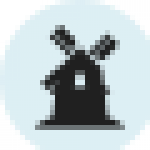 TileMill地图绘制软件v0.10.1 官方版
TileMill地图绘制软件v0.10.1 官方版 -
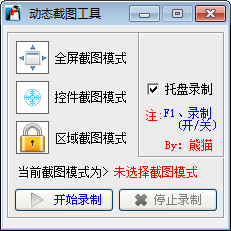 动态截图工具1.1绿色版
动态截图工具1.1绿色版 -
 超级屏捕(SuperCapture)v5.5专业版
超级屏捕(SuperCapture)v5.5专业版 -
 ocr名片识别v3.0.2.2官方版
ocr名片识别v3.0.2.2官方版 -
 Retouch Pilot 相片整合V3.10.2
Retouch Pilot 相片整合V3.10.2 -
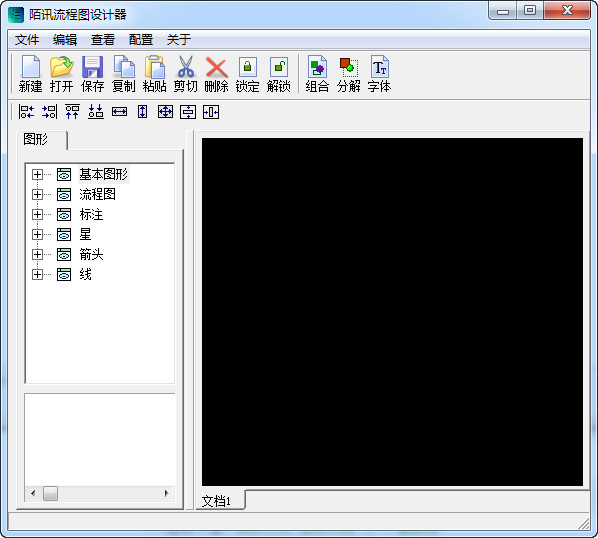 陌讯流程图设计器v1.0免费版
陌讯流程图设计器v1.0免费版 -
 极智截图软件20116.0绿色版
极智截图软件20116.0绿色版 -
 网页截图工具(幻蓝网页截图)v1.02 绿色免费版
网页截图工具(幻蓝网页截图)v1.02 绿色免费版 -
 PPT转Flash翻页动画(3D PageFlip for PowerPoint)2.0.3绿色版
PPT转Flash翻页动画(3D PageFlip for PowerPoint)2.0.3绿色版 -
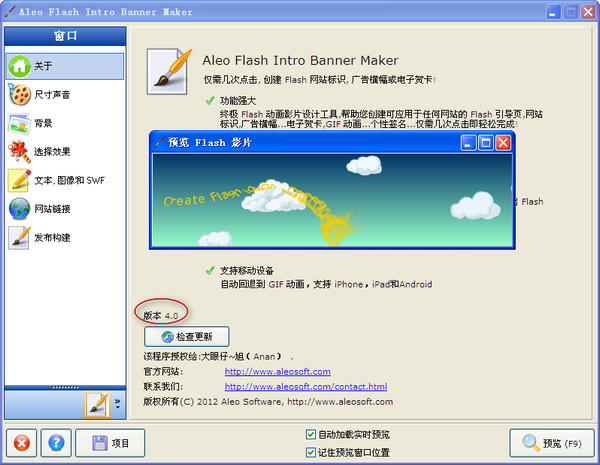 Aleo Flash Intro and Banner MakerV4.1汉化版(flash动画设计)
Aleo Flash Intro and Banner MakerV4.1汉化版(flash动画设计) -
 正隆抓屏精灵1.2.0.43绿色免费版
正隆抓屏精灵1.2.0.43绿色免费版 -
 我的爱坚不可摧图片 完整版
我的爱坚不可摧图片 完整版

 咪咪日常ios版v1.2
咪咪日常ios版v1.2  永远的7日之都九游版
永远的7日之都九游版  海魂九游版
海魂九游版  魔神变九游版
魔神变九游版  剑御九州
剑御九州  剑御九州九游版
剑御九州九游版  天途九游版
天途九游版  天途破解版
天途破解版  破镜重圆
破镜重圆